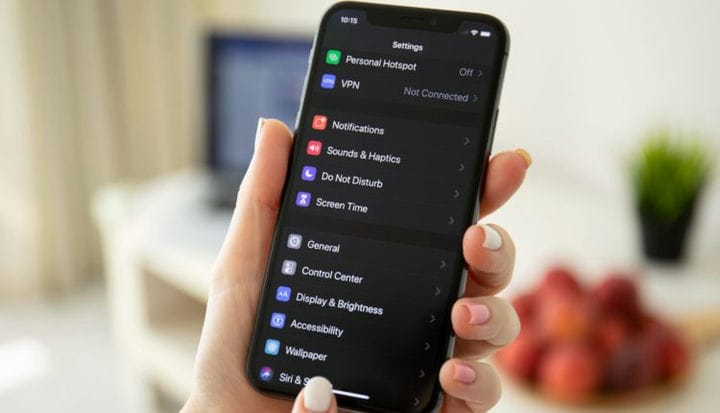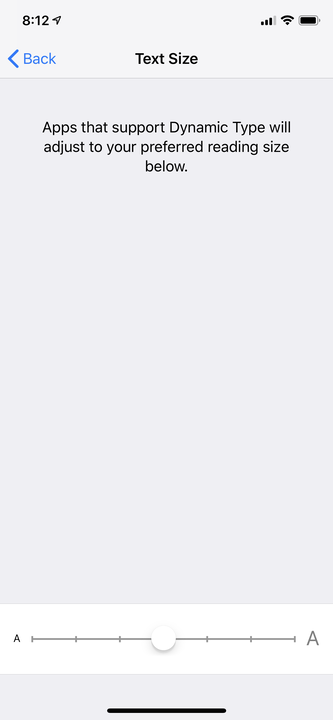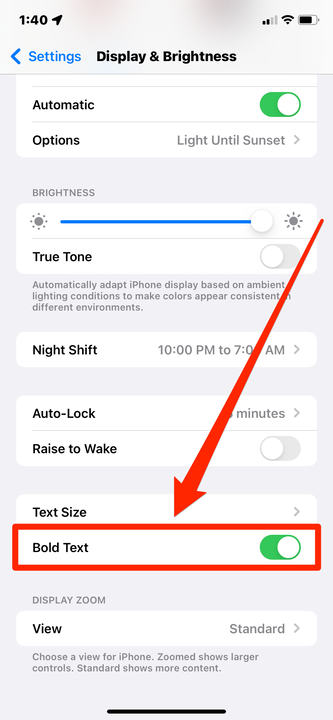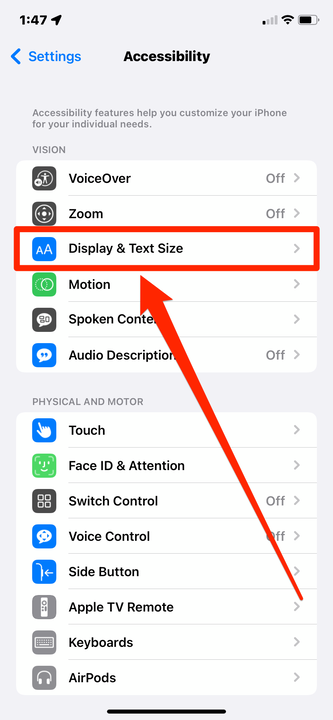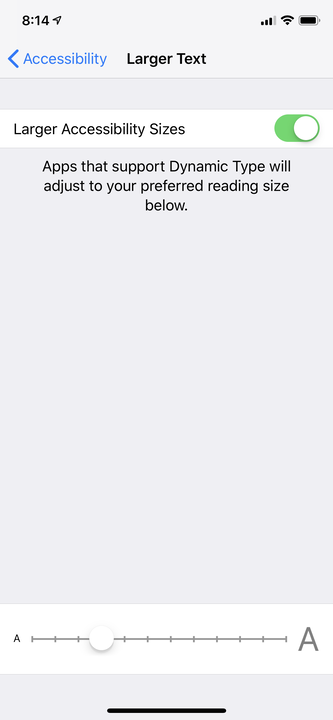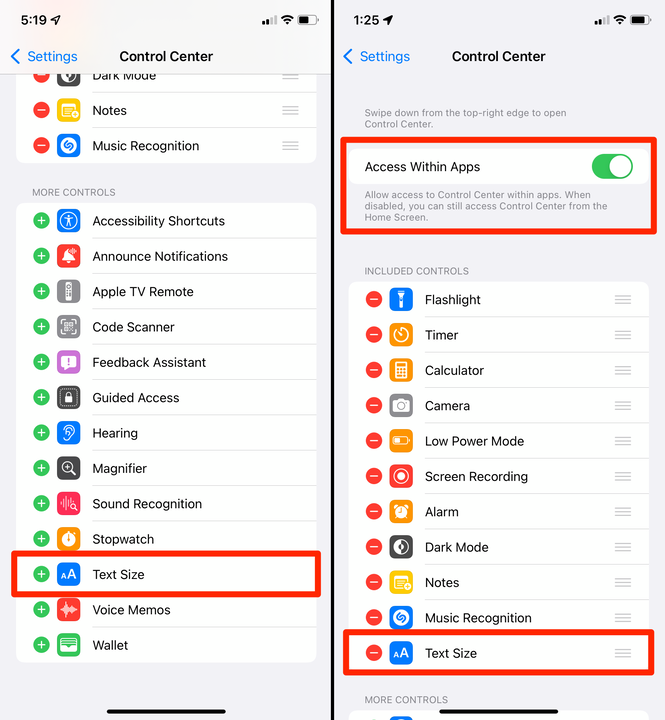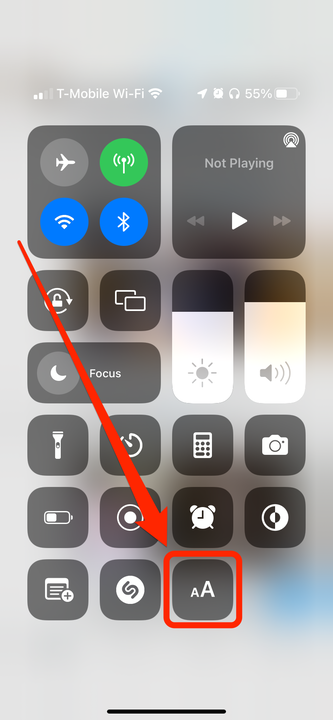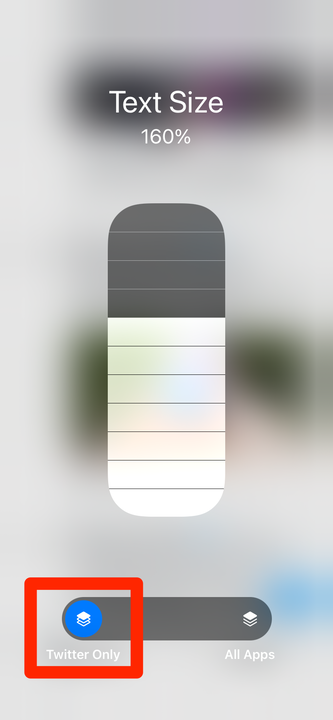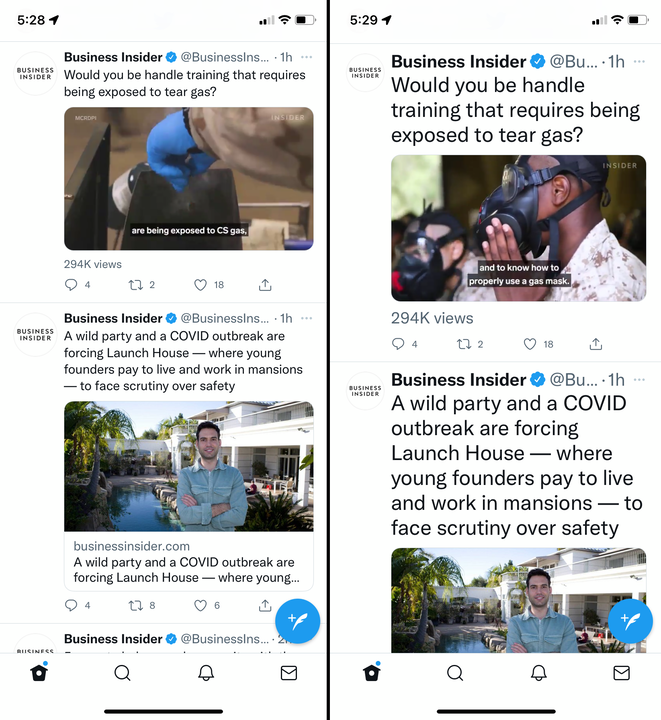Hur man ändrar teckenstorleken på din iPhone
- Du kan inte ändra det faktiska teckensnittet på din iPhone, men du kan ändra teckenstorleken på ett par sätt.
- Appen Inställningar låter dig förminska eller förstora din iPhones teckensnitt i nästan varje app samtidigt.
- Om du har iOS 15 kan du använda kontrollcentret för att ändra teckenstorleken i varje enskild app.
De flesta Android-telefoner ger dig en mängd olika typsnitt att använda på din telefon. iPhone ger dig dock ett enda teckensnitt. Om teckensnittet ändras beror det på att appen du har öppnat har ändrat det, inte du.
Men det betyder inte att du inte kan redigera texten alls. Varje iPhone låter dig ändra teckenstorleken, vilket gör den antingen större eller mindre. Detta är bra för användare med nedsatt syn eller med förstorade skärmar.
Det finns några sätt att ändra din iPhones teckensnittsstorlek, och du kan göra det för hela telefonen på en gång, eller bara för specifika appar. Här är hur.
Hur man ändrar teckenstorlek överallt på din iPhone
Via menyn Display & Brightness
1 Öppna appen Inställningar.
2. Tryck på Display & Ljusstyrka och tryck sedan på Textstorlek.
3 På sidan Textstorlek kan du dra skjutreglaget längst ned på skärmen för att göra texten större eller mindre.
Dynamic Type är en funktion som låter appar ändra teckenstorlek.
Dave Johnson/Insider
Om du har problem med att se din iPhones text även i större storlekar kan du även göra all text fet. För att göra det, gå tillbaka till sidan Display & Brightness och aktivera fet text genom att svepa knappen åt höger.
Alternativet att feta all text finns längst ned på sidan Display & Brightness.
William Antonelli/Insider
Via tillgänglighetsmenyn
Om du har nedsatt syn kan du ha nytta av iPhonens tillgänglighetsfunktioner. Detta låter dig göra texten ännu större än föregående meny.
1 Öppna appen Inställningar och tryck på Tillgänglighet.
2 Tryck på Display & Text Size.
Öppna tillgänglighetsalternativen "Textstorlek".
William Antonelli/Insider
3 Detta öppnar en meny där du kan redigera en mängd olika visningsalternativ, men det viktigaste är fliken Större text . Tryck på den.
4 På sidan Större text aktiverar du Större tillgänglighetsstorlekar genom att svepa knappen åt höger och använd sedan reglaget längst ned på skärmen för att välja den textstorlek som passar dig.
Tillgänglighetskontroller låter dig göra texten på din iPhone mycket större än vanligt.
Så här ändrar du teckenstorleken för specifika appar på din iPhone
Det här alternativet låter dig redigera teckenstorleken för vissa appar, men lämna den samma för andra. Det är nytt i iOS 15, som debuterade i september 2021.
1 Öppna appen Inställningar och välj alternativet Kontrollcenter .
2 Du kommer att se sidan uppdelad i två sektioner: Inkluderade kontroller och Fler kontroller. Hitta alternativet Textstorlek under Fler kontroller och tryck på plustecknet bredvid det, vilket flyttar det upp till avsnittet Inkluderade kontroller.
3 Om det inte redan är aktiverat, växla till Access Within Apps högst upp på sidan.
Flytta "Textstorlek" till de medföljande kontrollerna och se till att du kan komma åt den i en app.
William Antonelli/Insider
När detta är aktiverat kan du använda det för att ändra en apps teckenstorlek.
4 Öppna appen du vill ändra teckenstorleken i. I det här exemplet använder vi Twitter.
5 Öppna din iPhones kontrollcenter. Du kan göra detta genom att svepa nedåt från skärmens övre högra hörn eller genom att svepa uppåt från skärmens nederkant, beroende på vilken iPhone du äger.
6 Tryck på ikonen Textstorlek, som ser ut som två versaler A bredvid varandra.
Välj ikonen Textstorlek.
William Antonelli/Insider
7 Använd skjutreglaget längst ned på skärmen för att välja Endast Twitter (eller vad som än heter namnet på appen du ändrar), och sedan det vertikala skjutreglaget för att krympa eller utöka texten.
Dra uppåt för att göra texten större och nedåt för att göra den mindre.
William Antonelli/Insider
Dina ändringar träder i kraft omedelbart.
Till vänster, Twitters normala teckenstorlek. Till höger blåste samma tweets upp till 160 % storlek.